В данной публикации рассмотрим:
- в каких случаях можно использовать отчет Табель, а в каких не обойтись без документа Табель;
- назначение документа Индивидуальный график;
- посмотрим можно ли учитывать в 1С:ЗУП 3 время сводно.
Кейс №1. Общая схема учета времени и использования отчета "Табель"
Существует плановое и фактически отработанное время сотрудника. В программе эти виды времени учитываются с помощью разных объектов:
Плановое время учитывается с помощью:
- Графиков работы сотрудников, которые составляются на год вперед.
- Документа Индивидуальный график, который используется, если требуется внести какие-то изменения в график работы сотрудника на месяц (другой период). По нему определятся норма времени за месяц.
Фактическое время работы может регистрироваться:
- «Методом отклонений» - когда вносятся только документы, регистрирующие отклонения от графика сотрудника (Больничный, Отпуск, Командировка и т.д.). В этом случае на основе внесенных отклонений определяется отработанное время сотрудником.
- Документом Табель. Этот документ в программе следует использовать только в том случае, если никаким другим способом нельзя учесть фактически отработанное сотрудником время. Во всех остальных случаях необходимо учитывать время «методом отклонений» и использовать отчет Табель.
- Документом Данные для расчета зарплаты. Внешний вид этого документа настраивается в Шаблоне ввода исходный данных. Это своего рода замена документа Табель. Этим документом можно учитывать время сводно. Но в текущих версиях 1С:ЗУП (3.1.4) сводный учет времени нельзя рекомендовать в случае появления у сотрудника неявки из-за наличия ошибки в программе.
Например, сотруднику Аспарагусову В.А. назначен сменный график работы и в январе 2017 г. отклонений от графика у сотрудника не было.
Необходимо составить табель учета рабочего времени для сотрудника.
В этом случае пользователь с правами Кадровика может составить отчет Табель учета рабочего времени (Т-13) до того, как будет рассчитана заработная плата. То есть отработанное сотрудником время можно будет увидеть, не внося документа Табель:
Получите понятные самоучители 2025 по 1С бесплатно:
По умолчанию отчет Табель размещается в разделе Зарплата. При необходимости пользователь с правами Администратора может настроить размещение этого отчета в разделе Кадры:
Кейс №2. Отражение отклонений в отчете «Табель»
Сотруднику Аспарагусову В.А. назначен сменный график работы и в феврале 2017 г. у сотрудника есть отклонения: болезнь, подтвержденная «больничным» листком, а также отпуск.
Необходимо определить отработанное сотрудником время и составить табель учета рабочего времени.
Рассмотрим схему регистрации времени неявок пользователями с правами Кадровика и Расчетчика:
Когда пользователь с правами Кадровика проводит документ неявки (это может быть Больничный лист, Отпуск, Командировка и т.д.), то эта информация сразу же отражается в отчете Табель. В нашем примере проводится документ Больничный лист и Отпуск. После этого информация о неявках отражается в отчете Табель:
Утверждение и проведение документа неявки Расчетчиком нужно для того, чтобы рассчиталась оплата за дни неявок (там, где это необходимо) и период неявки повлиял на расчет зарплаты (т.е. чтобы сработало вытеснение).
Кейс №3. Отражение работы в выходные праздничные в отчете «Табель»
Сотрудник Астров И.И. работает по графику пятидневки. 05 марта 2017 г. сотрудник в свой выходной выходит на работу по приказу руководителя.
Необходимо составить табель учета рабочего времени для сотрудника.
Рассмотрим, как отражается в отчете Табель время сверхнормативной работы, которое регистрируется документами Работа в выходные и праздники и Работа сверхурочно.
После проведения этих документов пользователем с правами только Кадровика, время еще не попадает в отчет Табель. Данные об отработанном сверх нормы времени появятся в табеле только тогда, когда документ Работа в выходные и праздники или Работа сверхурочно будет утвержден Табельщиком или Расчетчиком. Отметим, что права Табельщика могут быть назначены также пользователю с правами кадровика, в этом случае кадровик сможет сразу и ввести и утвердить эти документы.
В нашем примере пользователь с правами Кадровика оформляет документ Работа в выходные и праздники. В этом случае у пользователя нет возможности установить флажок Время учтено:
Поэтому время работы в выходной и не отражается сразу в отчете Табель.
Данный флажок доступен пользователю с правами Расчетчика или Табельщика. После установки этого флажка 05 марта в отчете Табель обозначается как РВ, а при расчете зарплаты производится начисление за работу в выходной:
Кейс №4. Использование документа «Индивидуальный график»
На апрель 2017 г. у сотрудника Аспарагусова В.А. меняется сменный график работы: сотрудник подменяет другого работника на часть смены 05 апреля, а в другой день - 08 апреля ему дают выходной. Об изменениях графика известно в начале месяца. При этом норма за месяц (154 часа) не меняется.
Необходимо учесть отработанное сотрудником время и составить табель учета рабочего времени.
В данном случае можно использовать документ Индивидуальный график (Заплата – Учет времени – Индивидуальный график), который заменит собой обычный график работы сотрудника на указанный месяц.
Пользователю с правами Кадровика документ Индивидуальный график недоступен. Его может вносить пользователь с правами Табельщика или Расчетчика. Другой вариант – это расширить права Кадровика.
В нашем примере мы расширим права пользователя с правами Кадровика. Для этого в разделе Администрирование – Настройка пользователей и прав выберем Кадровика и включим его в группу доступа Табельщики:
После этого у пользователя с правами Кадровика появляется дополнительный раздел в интерфейсе - Зарплата, где можно внести документ Индивидуальный график.
Указываем 05 апреля вместо выходного смену, а 08 апреля (в смену) – переносим выходной. При этом норма времени за месяц (154 часа) не меняется. При формировании отчета Табель данные попадают из документа Индивидуальный график:
Так как стал доступен раздел Зарплата, то отчет Табель можно формировать, выбрав в этом разделе Отчеты по зарплате.
Кейс №5. Использование документа «Табель»
В мае 2017 г. сотрудник Аспарагусов В.А. выходил не в свою смену 11 мая (Явка – 13 часов, Ночные – 2 часа), подменяя других сотрудников. Также ему были предоставлены 2 выходных дня (14 и 22 мая), вместо его смен. Об этих изменениях стало известно после окончания месяца. Также в течение месяца сотрудник болел.
Необходимо учесть отработанное сотрудником время и составить табель учета рабочего времени.
Так как фактическое время работы не соответствует плановому и изменения нельзя отразить только документами неявок, то в этом случае необходимо будет внести документ Табель (Зарплата – Учет времени – Табель). Прежде чем его заполнять потребуется оформить все оплачиваемые неявки с помощью соответствующих документов (Больничный лист, Отпуск, Командировка и т.д.), чтобы рассчиталась оплата за эти дни. И только после этого вносить документ Табель.
В нашем примере вначале следует оформить документ Больничный лист, а затем создать документ Табель. Дни болезни автоматически будут обозначены буквой «Б», останется только внести фактически отработанное время сотрудником (исправить выходные на рабочие и дни): 11 мая – смена (Явка - 13, Ночные – 2), 14 и 22 мая – выходные.
При попытке провести документ Табель будет выдано сообщение о том, что фактическое время не соответствует плановому:
Для того чтобы стало возможным проведение документа Табель, пользователь с правами Администратора в разделе Настройка – Расчет зарплаты должен снять флажок Проверять соответствие фактического времени плановому:
Документом Табель следует пользоваться в крайнем случае, когда нет возможности отразить фактический график работы сотрудника методом отклонений. Документ Табель создает дополнительную нагрузку на систему, так как при начислении зарплаты для сотрудников, на которых введен табель, формируются дополнительные записи в регистре сведений Графика работы по видам времени по каждому виду времени на каждый день.
Кейс №6. Использование документа «Табель» при использовании особых условий труда
В организации есть сотрудники с правом на досрочное назначение пенсии и проведена спец.оценка. В июне 2017 г. сотрудник Брусникин В.П., работающий в Цехе №1 во вредных условиях труда и имеющий надбавку за вредность в размере 4%, в течение дня или целый день может работать не только на своем обычном месте, но выполнять работы в Горячем цеху, где свои особые вредные условия труда:
- класс условий по результатам спец.оценки – Подкласс 3.3 класса условий труда «вредный»;
- код позиции списка – 1110400а-19906;
- надбавка за вредность – 6%.
08 июня сотрудник работает 1 час в Цехе №1, а 7 часов – в более вредных условиях в Горячем цеху.
16 июня сотрудник целый день (8 часов) работает в Горячем цеху.
Всего за месяц сотрудник отработал 168 часов, из них – 15 часов в Горячем цеху, 153 часа – в Цеху №1.
Сотруднику назначена часовая тарифная ставка – 200 руб.
Необходимо учесть время работы сотрудника в разных условиях труда.
При работе сотрудников во вредных условиях труда можно использовать механизм особых условий труда. Этот механизм применяется, если в течение рабочего дня сотрудник может работать в разных условиях труда или условия труда сотрудника могут изменяться без изменения должности сотрудника.
Для подключения этой возможности в учетной политике организации следует установить флажок Использовать особые условия труда:
Появляется специальный справочник Условия труда (Настройка – Предприятие – Условия труда), где можно внести настройки по условиям. В нашем примере создаем новый элемент Горячий цех, где заполняем данные в соответствии с условиями задачи:
При работе механизма условий труда регистрировать работу сотрудника в тех или иных условиях можно только с помощью документа Табель. При этом внешний вид документа Табель изменяется:
Надпись «Условия труда не заданы» означает, что сотрудник работает в условиях, на которые он был принят.
Для того, чтобы зарегистрировать, что сотрудник работал в один день в разных условиях труда, следует щелкнуть по нужной дате и в открывшейся форме установить флажок В течение дня работа выполнялась в разных условиях и в таблицу Данные о времени внести информацию об условиях и часах работы:
Для того, чтобы зафиксировать работу целый день (16 июня) в других условиях (Горячем цеху), следует щелкнуть мышкой по дате и в открывшейся форме в поле внести новые условия труда – Горячий цех с в полях С и По указать дату работ:
В итоге в документе Табель дни работы в условиях, отличных от обычных, будут выделяться другим обозначением (в нашем примере буквами «ГЦ»):
Документ Начисление зарплаты и взносов также меняет свой вид - в нем появляется дополнительная колонка Терр., условия труда. Расчет начислений работ в разных условиях происходит пропорционально отработанному времени. И по каждой базе начисления рассчитывается свой процент Надбавки за вредные условия труда. Расшифровку расчетов можно получить, щелкнув по колонке Терр., условия труда.
По условиям нашего примера сотрудник Брусникин отработал всего за июнь 2017 г. 168 часов, из них в Горячем цеху - 15 часов, 153 часа – в Цеху №1. У сотрудника назначен часовой тариф – 200 руб.
В этом случае сумма за работу в Горячем цеху составит:
- 15 (часы работы в Горячем цеху) * 200 (часовой тариф) = 3 000 руб.
Сумма за работу в Цеху №1:
- 153 (часы работы в Цеху №1) * 200 = 30 600 руб.
Надбавка за вредность (6%) за работу в Горячем цеху:
- 3 000 (доход от работы в Горячем цеху) * 6% = 180 руб.
Надбавка за вредность (4%) при работе в Цеху №1:
- 30 600 (доход от работы в Цеху №1) * 4% = 1 224 руб.
Кейс №7. Использование документа «Табель» при использовании обособленных территорий
В организации сотрудник Вербин О.П. с окладом в 20 000 руб. может работать на разных территориях целый день или часть дня. При этом подразделение сотрудника не изменяется, т.е. кадровый перевод не регистрируется.
Так 08 июля сотрудник отработал:
- на территории по умолчанию: 2 часа Явки, 2 часа Ночных;
- на Удаленном складе №2 – 11 часов Явки.
13 июля целый день отработал на Удаленном складе №2: 2 часа – Явка, 5 часов – Ночных.
Общее отработанное время за месяц составило 161 час, из которых 18 часов на Удаленном складе №2, 143 – на территории по умолчанию.
Стоимость часа для оплаты ночных часов равна 121,642 руб.
Необходимо учесть время работы сотрудника на разных территориях.
Так как сотрудник по условиям задачи может работать целый или часть дня на разных территориях и при этом организация не планирует на это время менять ему подразделение, то в этом случае удобно использовать механизм обособленных территорий.
Для его подключения следует в учетной политике организации установить флажок Использовать обособленные территории:
После этого в программе появляется справочник Территории (Настройка – Предприятие – Территории). Территории – это независимая классификация, которая появилась в дополнение к справочнику Подразделения. Для каждой территории можно указать свои регистрационный данные и/или особые территориальные условия. Данный справочник настраивается для каждой организации отдельно.
В нашем примере создается новый элемент - Склад удаленный №2, в котором указываются регистрационные данные:
При использовании механизма территорий перемещение между территориями может осуществлять с помощью:
- документа Кадровый перевод;
- специального документа - Перемещение между территориями;
- документа Табель, который незаменим в том случае, если сотрудник работает на разных территориях в течение одного дня.
Вид документа Табель при включении настройки учета по обособленным территориям меняется:
Надпись «Территории не заданы» означает работу сотрудника на своем рабочем месте.
Для того, чтобы зарегистрировать, что сотрудник работал в один день на разных территориях, следует щелкнуть по нужной дате и в открывшейся форме установить флажок В течение дня работа выполнялась в разных территориях и в таблицу Данные о времени внести информацию о работе на разных территориях. Так будут заполнены данные на 08 июля:
Для того, чтобы зафиксировать работу целый день (13 июля) на другой территории, следует щелкнуть мышкой по дате и в открывшейся форме в поле внести новые условия труда – Склад удаленный №2 и в реквизитах С и По указать день работы:
В итоге в документе Табель дни работы на разных территориях будут выделяться другим обозначением (в нашем примере буквами «С2»):
Документ Начисление зарплаты и взносов также меняет свой вид - в нем появляется дополнительная колонка Терр., условия труда. Расчет начислений за работы на разных территориях происходит пропорционально отработанному времени. Расшифровку расчетов можно получить, щелкнув по колонке Терр., условия труда.
Сумма за работу на Удаленном складе №2 составит:
- 20 000 (оклад) / 161 (норма за месяц) * 18 (часы работы на Удаленном складе №2) = 2 236,02 руб.
Сумма за работу на территории по умолчанию:
- 20 000 (оклад) / 161 (норма за месяц) * 143 (часы работы на территории по умолчанию) * 200 = 17 763,98 руб.
Доплата за работу в ночное время на Удаленном складе №2 равна:
- 121,642 (стоимость часа для оплаты ночных) * 5 (ночные часы на Удаленном складе №2) * 20% (процент доплаты за ночные часы) = 121,64 руб.
Доплата за работу в ночное время на территории по умолчанию:
- 121,642 (стоимость часа для оплаты ночных) * 49 (ночные часы на территории по умолчанию) * 20% (процент доплаты за ночные часы) = 1 192,09 руб.
Кейс №8. Регистрация времени с помощью документа «Данные для расчета зарплаты» (по дням)
Водитель Гвоздикин Ю.В. в августе 2017 г. работает на линии и на ремонте. Стоимость часа на линии составляет 200 руб., на ремонте – 100 руб. Данные по работе на линии и на ремонте вносят разные сотрудники: начальник транспортного цеха и начальник ремонтного цеха. Учет ведется по дням.
В августе сотрудник предоставляет больничных лист.
Необходимо учесть время работы сотрудника на линии и на ремонте.
Своего рода заменой документа Табель может служить регистрация времени работы с помощью документа Данные для расчета зарплаты, параметры которого настраиваются в Шаблоне ввода исходных данных на вкладке Виды времени.
В разделе Настройка – Шаблоны ввода исходных данных создадим шаблон для видов времени – работа на линии и работа на ремонте. На вкладке Виды времени установим соответствующие флажки: Работа на ремонте и Работа на линии и переключатель Время вводится установим в положение Одним документом на весь месяц:
В разделе Зарплата – Данные для расчета зарплаты создаем документ Ввод времени работы на линии и ремонте (по дням). Каждый пользователь заполняет свою строку.
Вид документа похож на Табель. Заполняем его:
По условиям нашей задачи регистрируем в базе Больничный лист сотрудника. Он введен для того, чтобы проверить как программа отрабатывает, когда введены одновременно документы неявки и Данные для расчета зарплаты.
Оплата работы на линии составит:
- 60 (часы работы на линии) * 200 (стоимость часа работы на линии) = 12 000 руб.
Оплата работы на ремонте равна:
- 12 (часы работы на ремонте) * 100 (стоимость часа работы на ремонте) = 1 200 руб.
При вводе информации о времени работы по дням через документ Данные для расчета зарплаты и появлении неявки, учет времени и расчета оплаты производится корректно.
Кейс №9. Регистрация времени сводно и проблемы в расчетах при появлении неявок
Водитель Гвоздикин Ю.В. в августе 2017 г. работает на линии и на ремонте. Учет времени в организации ведется сводно.
Необходимо учесть время работы сотрудника на линии и на ремонте сводно.
Для того, чтобы в документе Данные для расчета зарплаты регистрировать время сводно, следует в Шаблоне ввода исходных данных на вкладке Виды времени после указания регистрируемых видов времени (в нашем случае - Работа на линии и Работа на ремонте), установить флажок В целом за период:
В журнале Данные для расчета зарплаты следует внести документ по Шаблону, в котором время указать по дням и часам сводно:
Если у сотрудника нет никаких неявок или есть неявки, которые начинаются с первых чисел месяца или заканчиваются последними числами месяца, то в этом случае в документе Начисление зарплаты и взносов время и расчет корректны. Если эти условия не выполняются, то отработанное время удваивается.
Из-за этой ошибки в текущих релизах 1С:ЗУП 3 (3.1.4) не рекомендуется вести учет времени сводно.
Кейс №10. Регистрация времени сводно при работе в выходные и праздники и проблемы в расчетах при появлении неявок
Сотрудник Астров И.И. с оплатой по окладу, работающий по пятидневке, выходит на работу в свой выходной день – 12 августа 2017 г. на 6 часов. Учет времени в организации ведется сводно.
Необходимо учесть время работы сотрудника сводно.
Для того, чтобы в документе Данные для расчета зарплаты регистрировать время сводно, следует в Шаблоне ввода исходных данных на вкладке Виды времени после указания регистрируемых видов времени (в нашем случае – Явка), установить флажок В целом за период:
В журнале Данные для расчета зарплаты следует внести документ по Шаблону, в котором время указать по дням и часам сводно:
Документом Работа в выходные и праздники регистрируется работа сотрудника в его выходной день – 12 августа 2017 г. в течение 6 часов:
В этом случае при начислении заработной платы за август 2017 г. по сотруднику Оплата по окладу не будет рассчитана:
Для исправления ситуации учет праздничных дней можно вести через документ Данные для расчета зарплаты. Для этого в Шаблоне ввода исходных данных на вкладке Виды времени следует установить флажки для видов времени: Праздники и Праздники без повышенной оплаты:
В журнале Данные для расчета зарплаты необходимо заполнить информацию по работе сотрудника в свой выходной в течение 6 часов:
Документ Работа в выходные и праздники снимем с проведения.
После этого в документе Начисление зарплаты и взносов сумма по Оплате по окладу будет рассчитана, но при появлении неявок, которые начинаются не с первых чисел месяца или заканчиваются не последними числами месяца, в документе Начисление зарплаты и взносов отработанное время будет удваиваться.
Из-за этой ошибки в текущих релизах 1С:ЗУП 3 (3.1.4) не рекомендуется вести учет времени сводно.
Помогла статья?
Получите еще секретный бонус и полный доступ к справочной системе Бухэксперт на 8 дней бесплатно


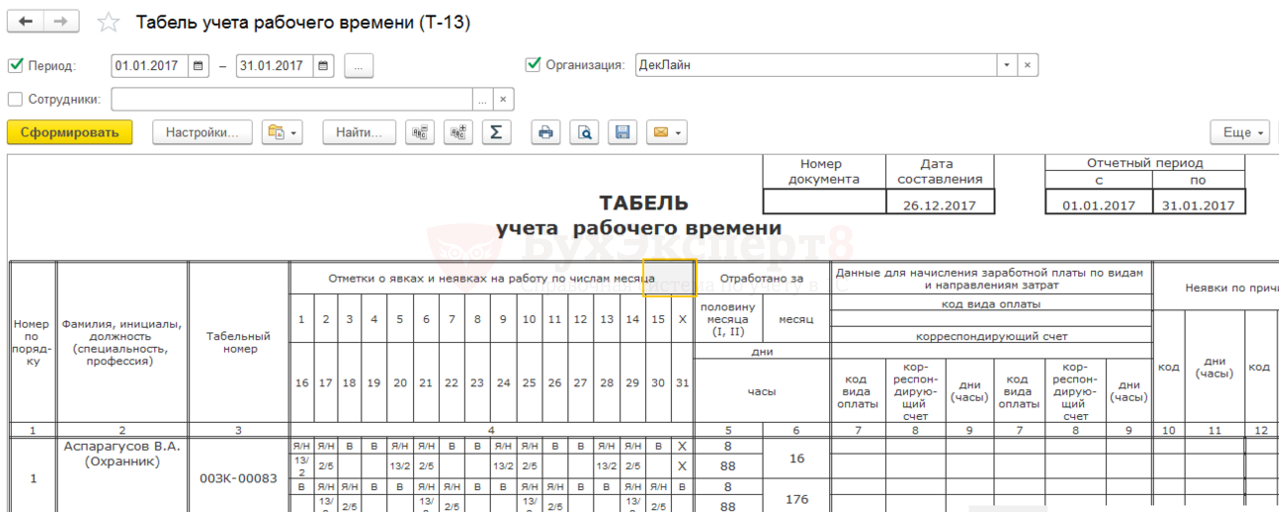

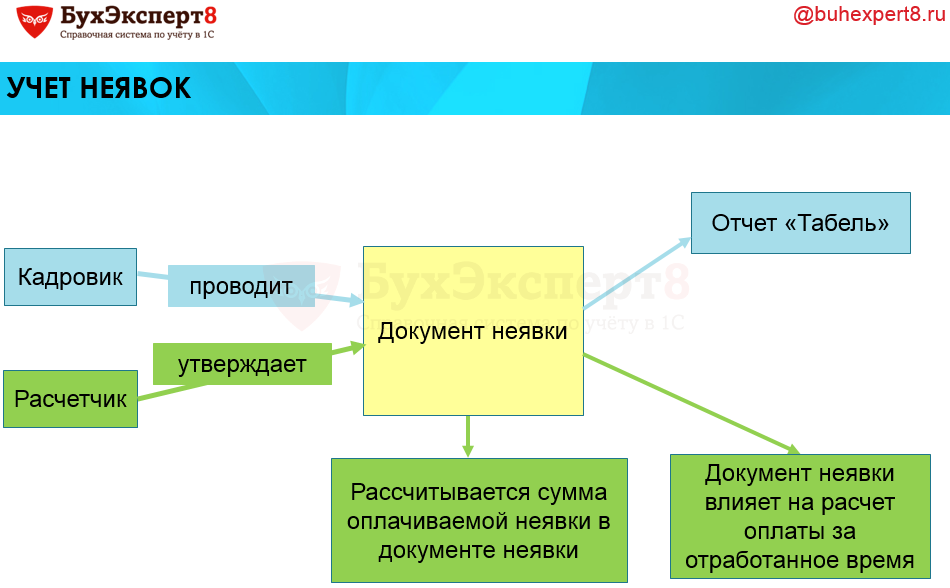
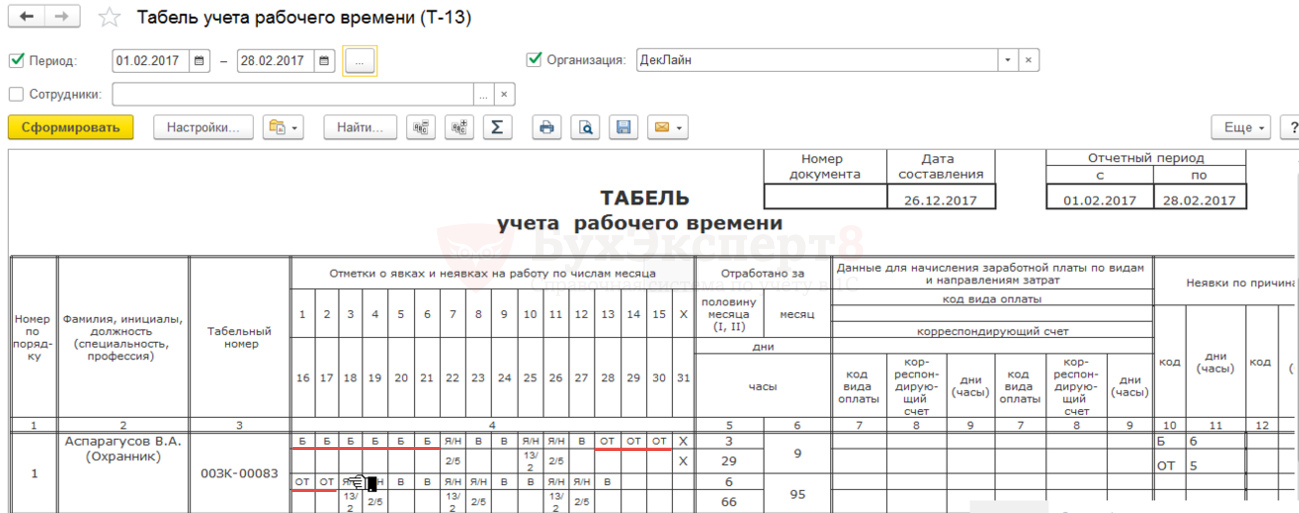

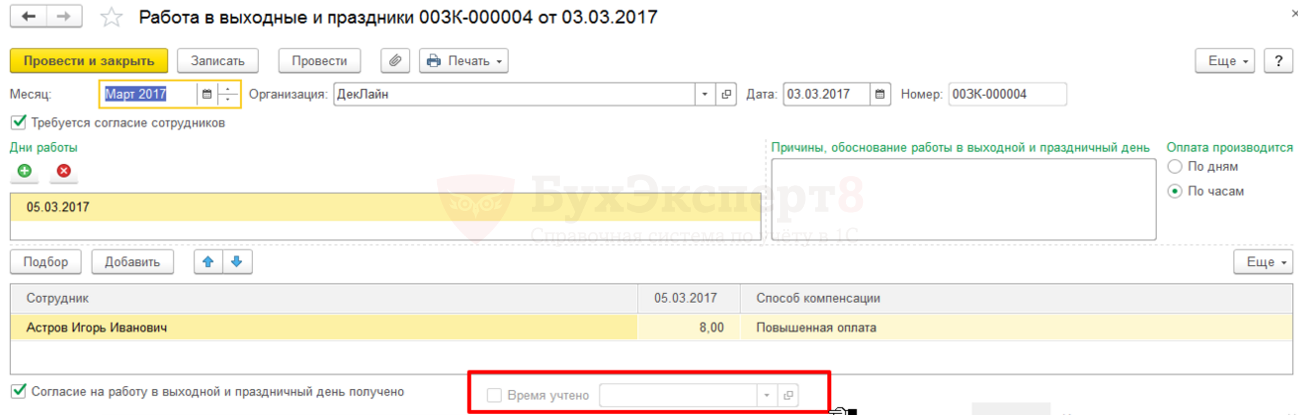
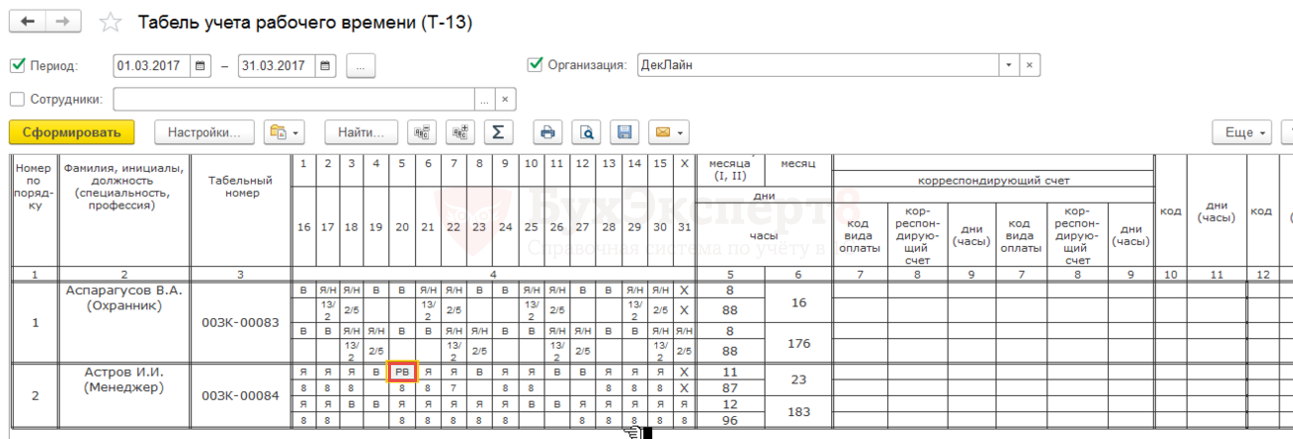
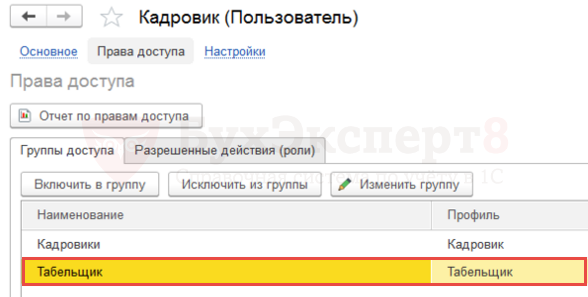
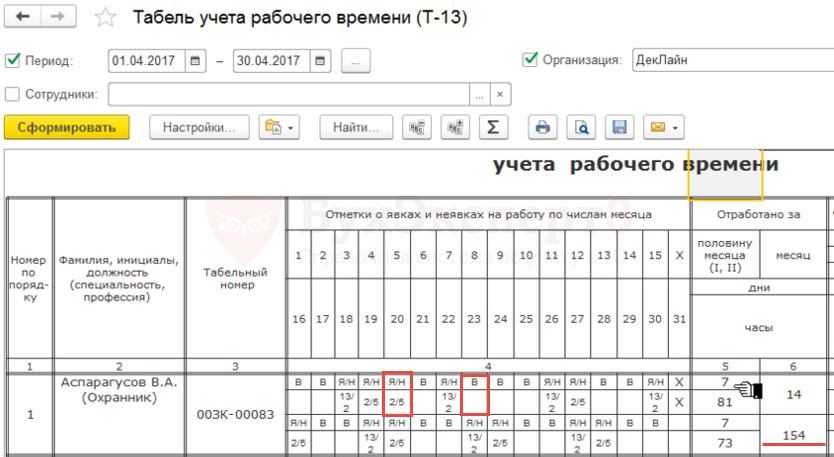


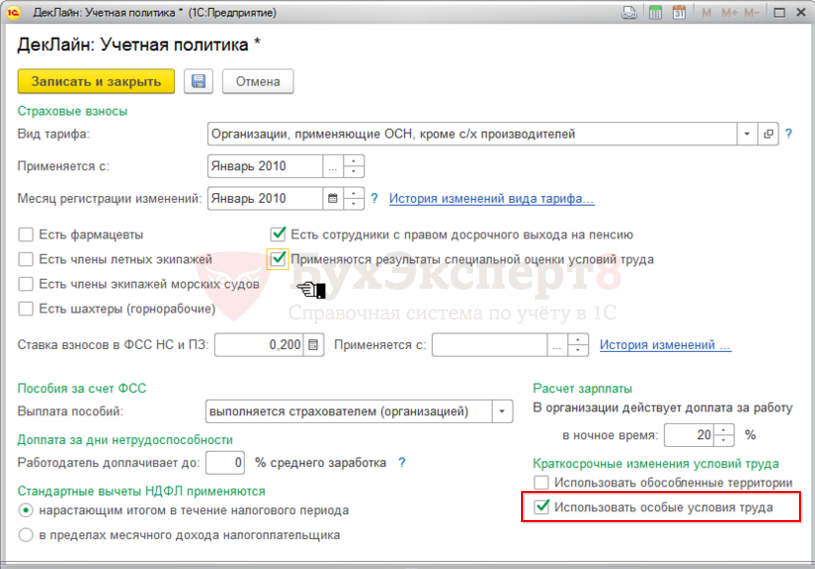
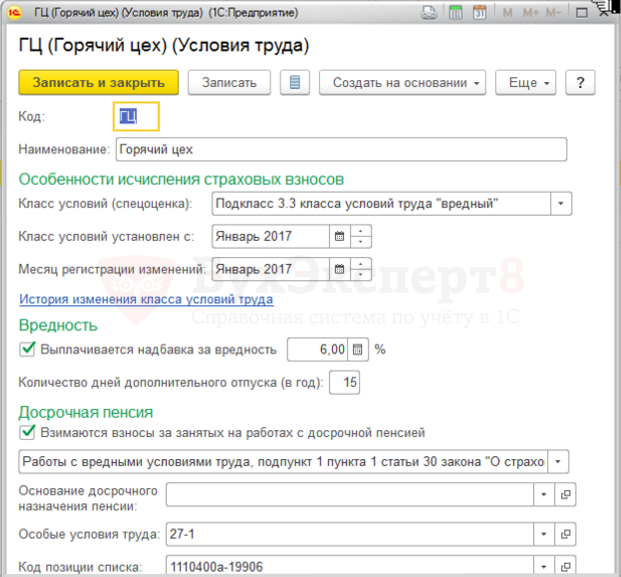
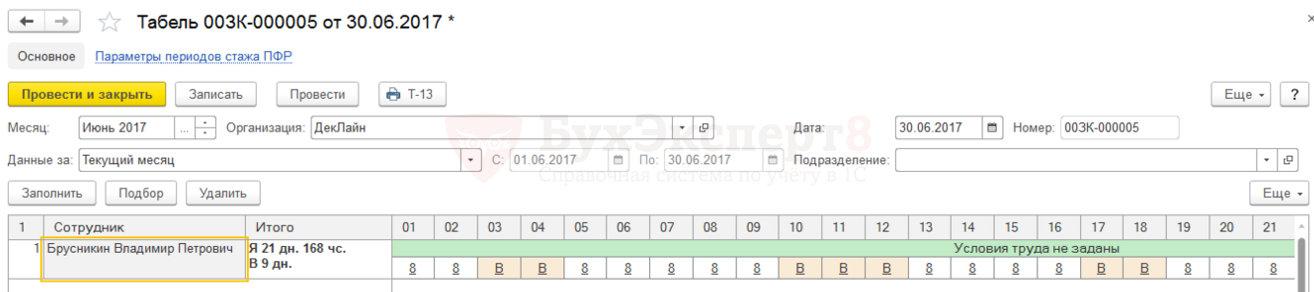
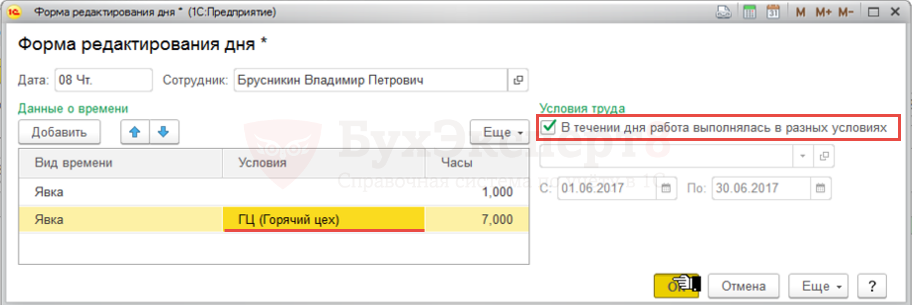
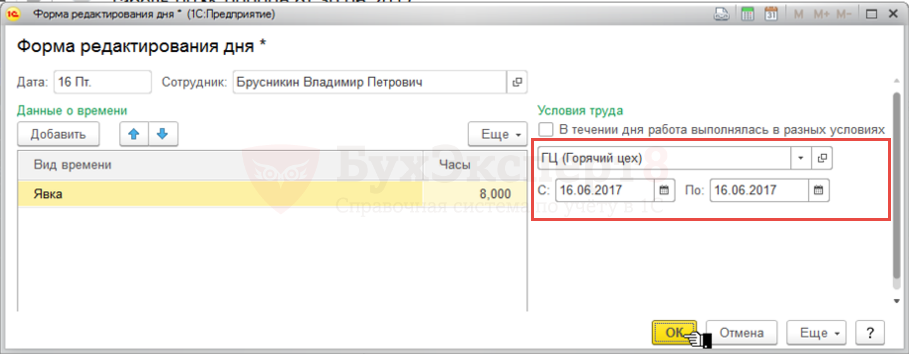

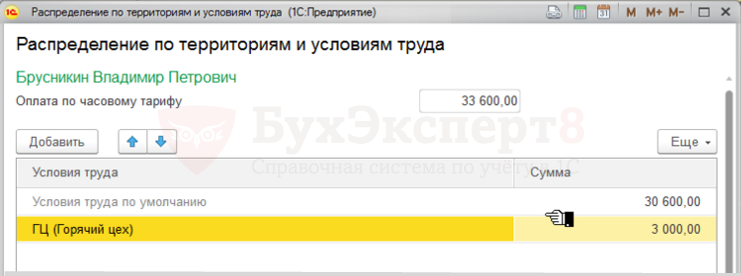
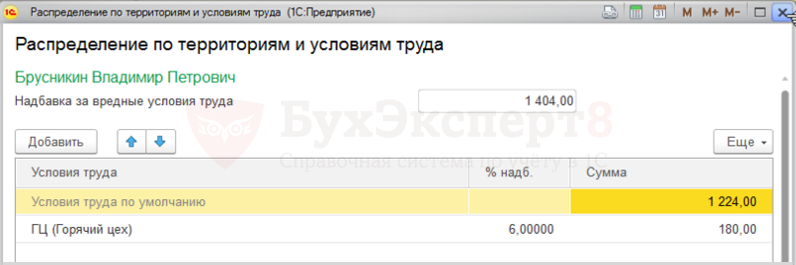
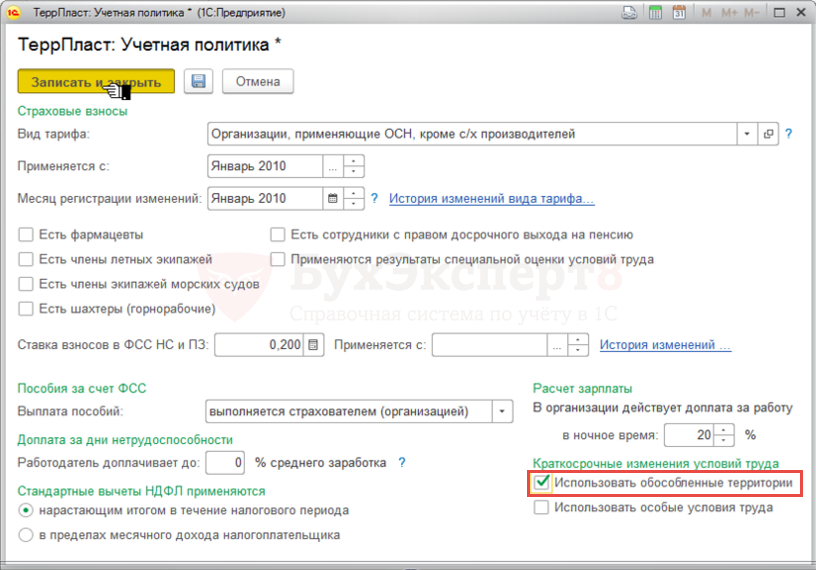
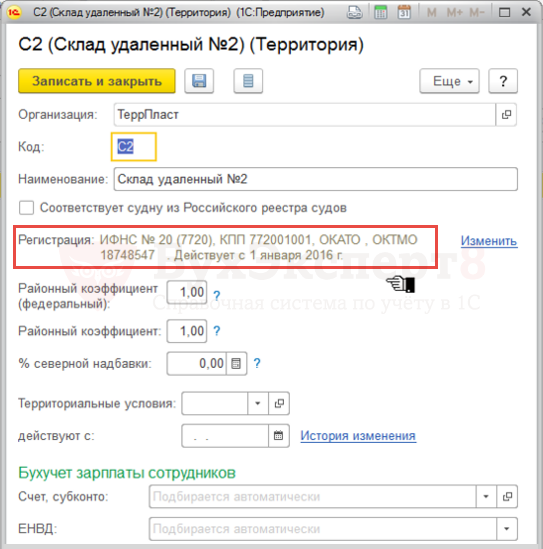
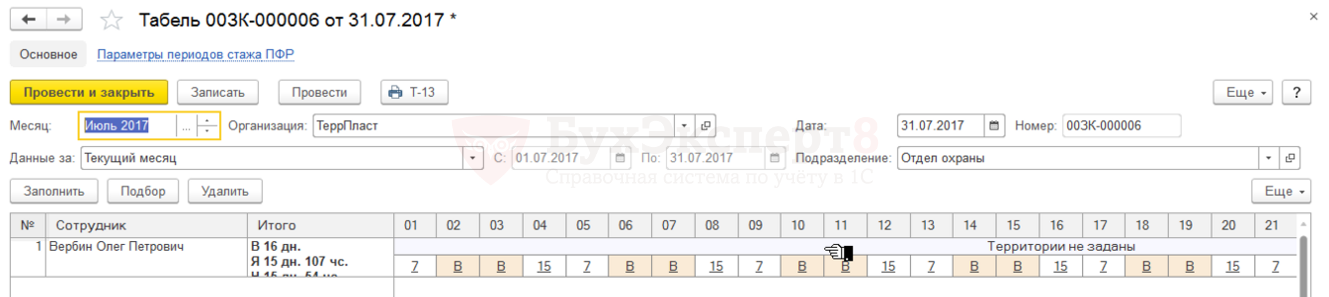
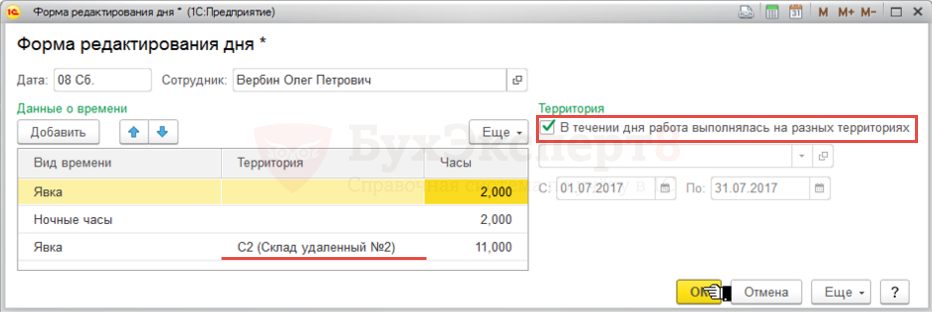


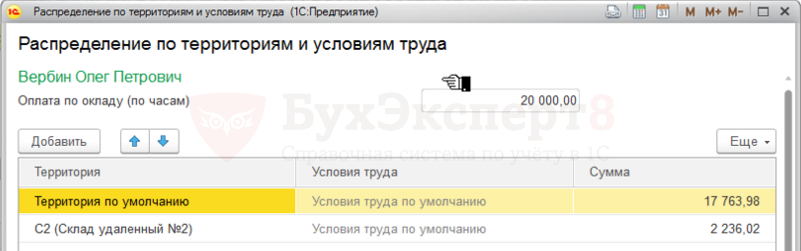

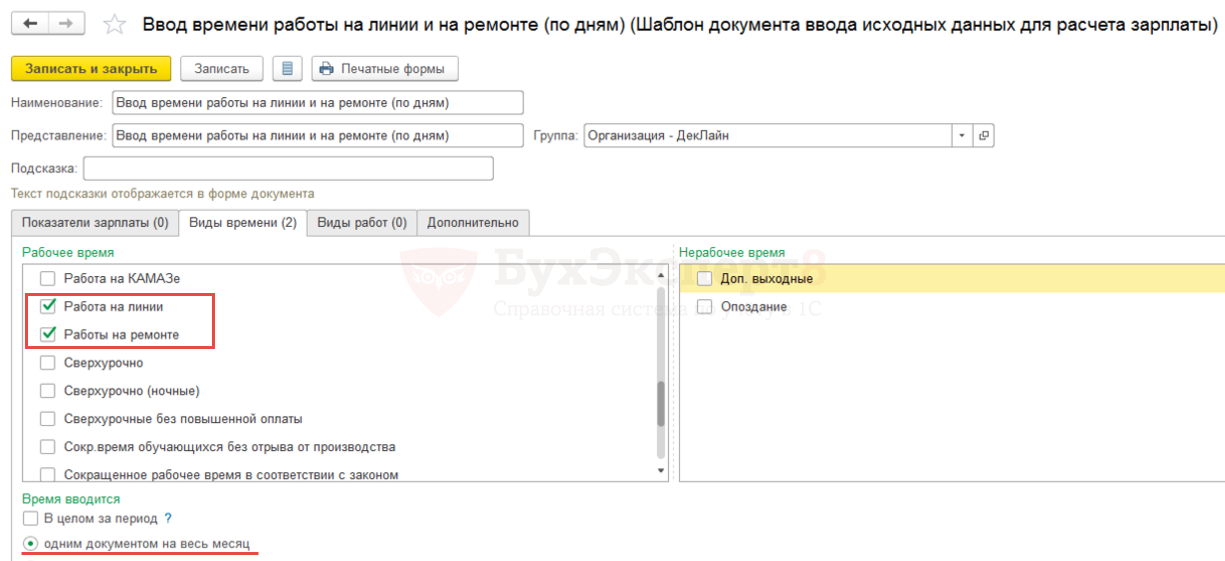
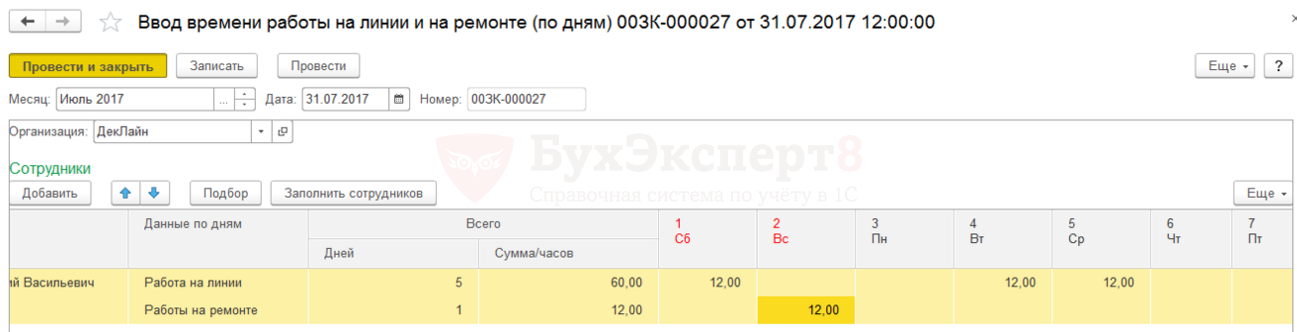
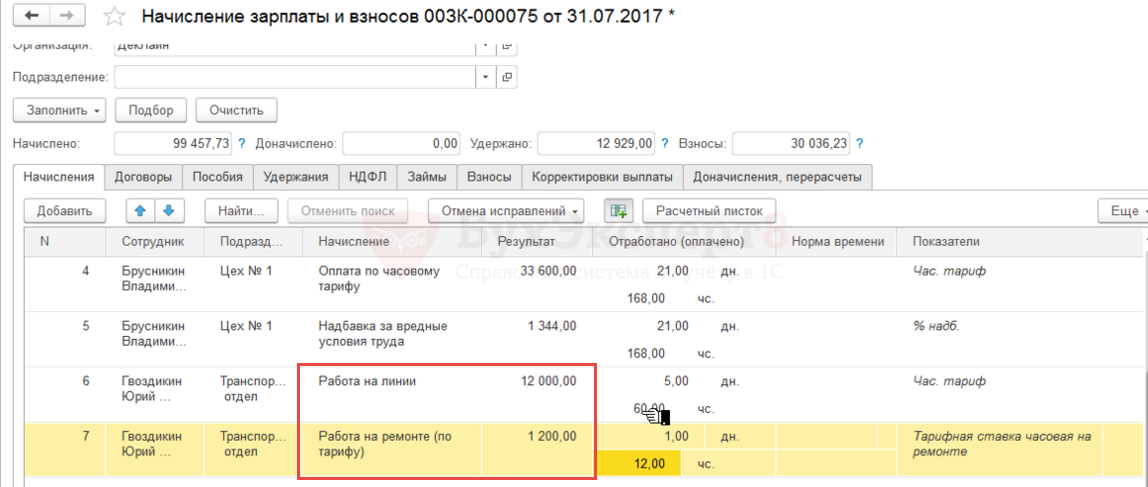

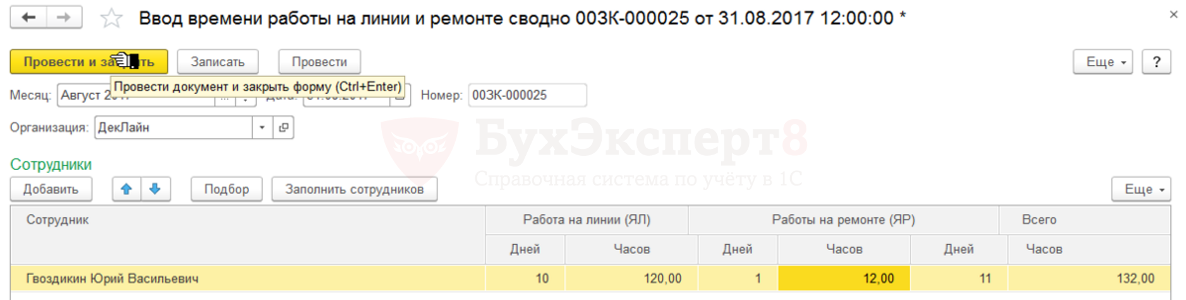
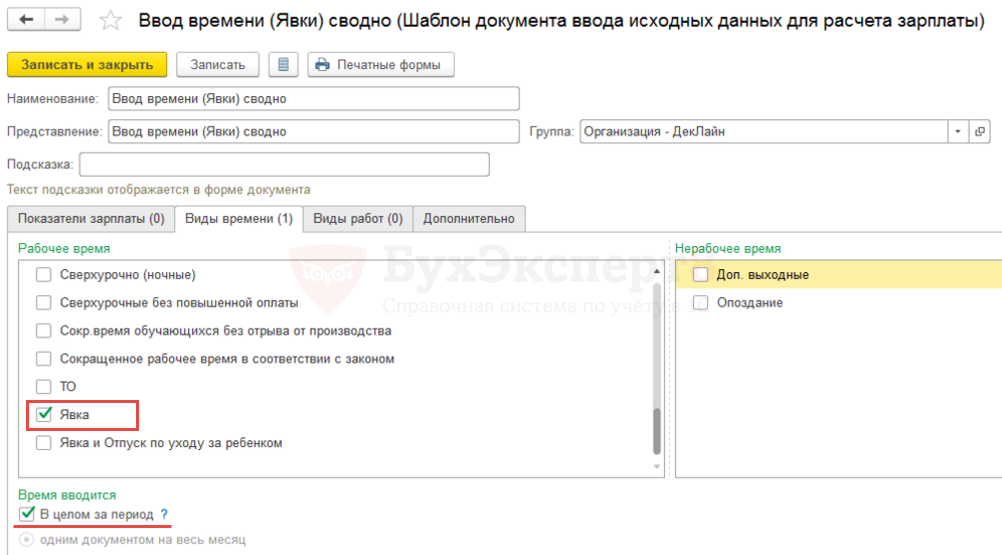

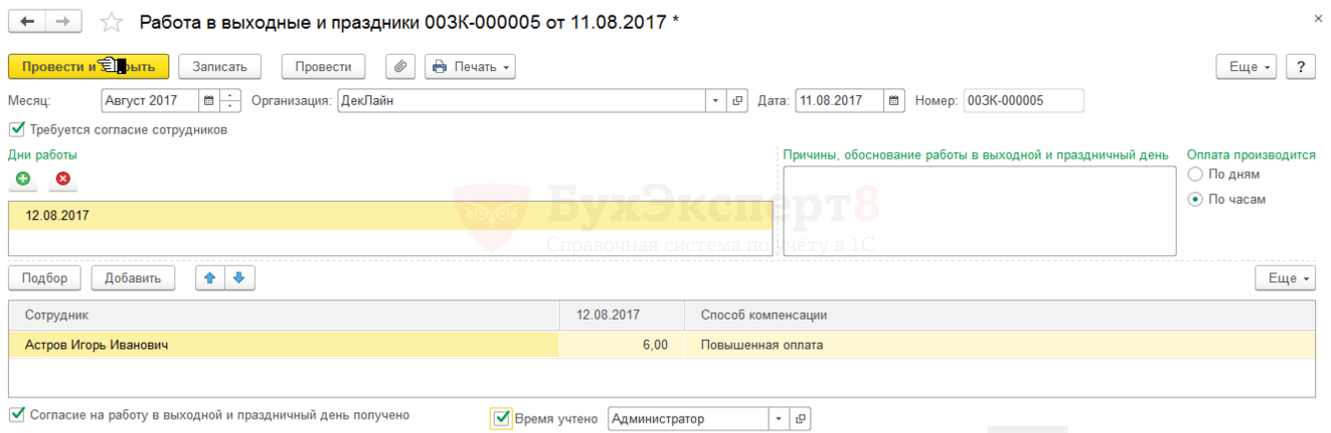

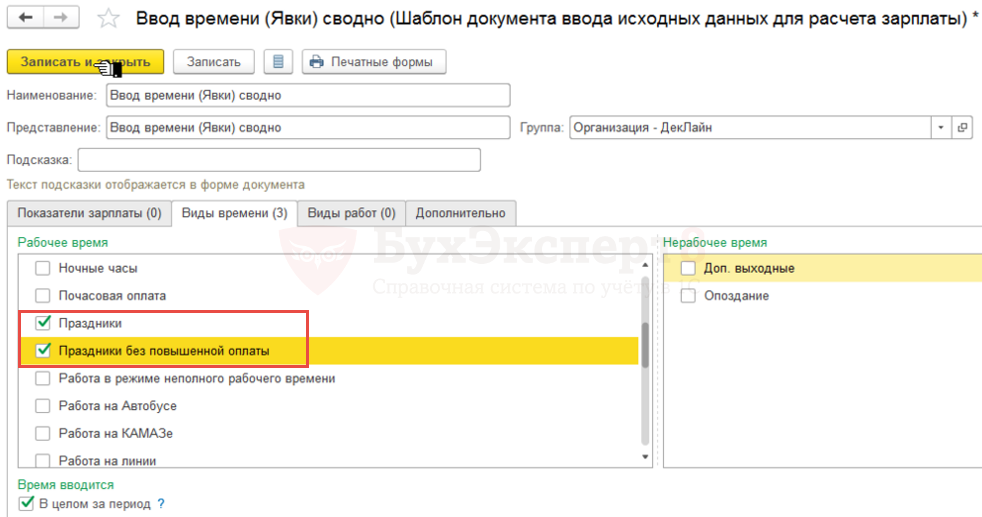
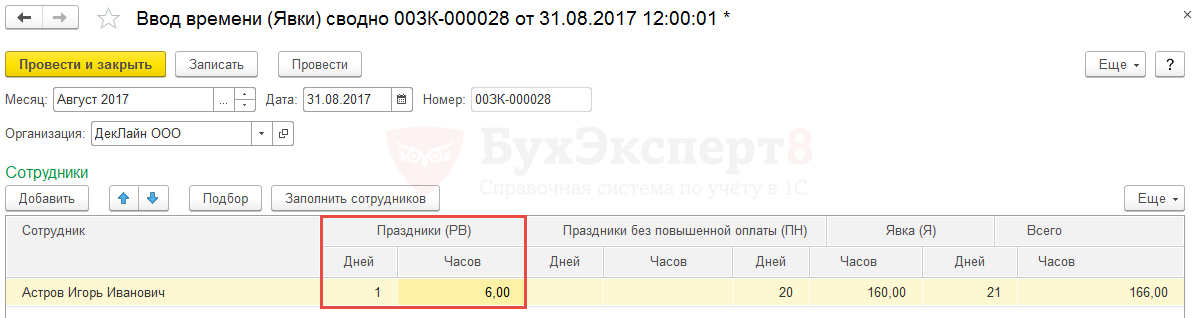

Добрый день. Сводный учет не был рекомендован, так как были проблемы с неявками. к 2024 году это вопросы решены или вы так же не рекомендуете вводить время сводно в Данных для расчета зарплаты?
Здравствуйте! В данному вопросы не было изменений в алгоритмах программы. Поэтому проблемы с неявками, перерасчетами остаются при работе со сводным табелем.